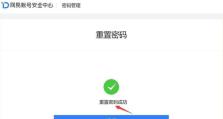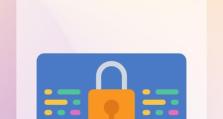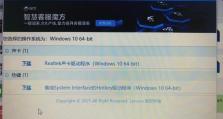以XP下U盘安装Win7双系统教程(详细步骤及注意事项)
在一些老旧的计算机上,如果还在使用WindowsXP系统,可能会遇到一些软件或驱动不兼容的问题。为了解决这个问题,许多用户选择在原有的XP系统上安装一个Windows7双系统。本文将详细介绍如何使用U盘来进行安装,方便快捷地完成这个操作。

准备工作
1.确认硬件要求:确保电脑满足运行Windows7的最低硬件要求,如处理器、内存和硬盘空间等方面。
2.下载Windows7ISO镜像文件:前往Microsoft官网下载与计算机架构(32位或64位)相对应的Windows7ISO镜像文件。
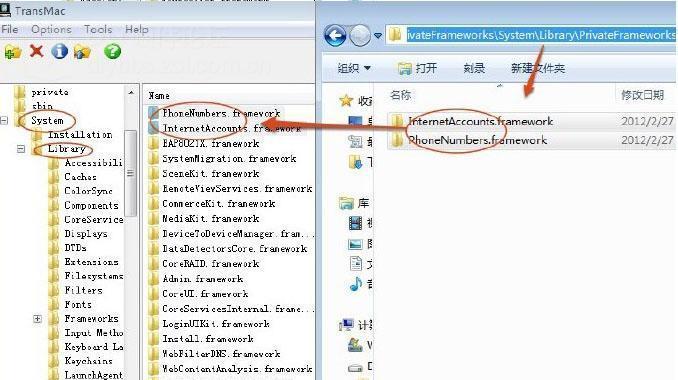
3.获取合适的U盘:选择一个容量至少为8GB的U盘,确保其可用空间足够存放Win7镜像文件。
制作U盘启动盘
4.插入U盘:将准备好的U盘插入计算机的USB接口,并备份其中的重要数据,因为制作过程会格式化U盘。
5.格式化U盘:打开“我的电脑”,找到U盘所在的磁盘,右键点击并选择“格式化”选项,在弹出的对话框中选择默认格式化设置,点击“开始”按钮进行格式化。
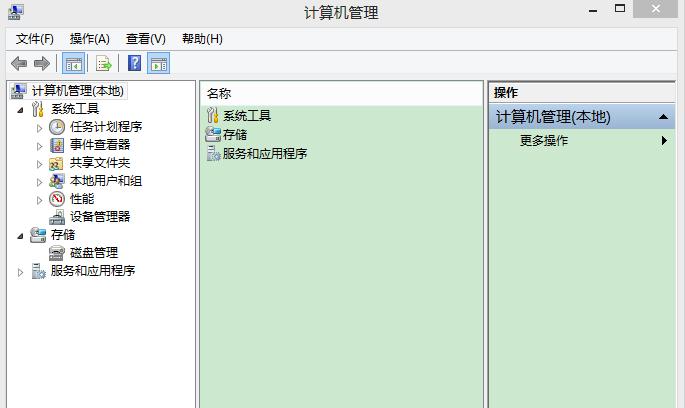
6.下载和安装UltraISO软件:在网络上下载并安装UltraISO软件,以便后续操作使用。
7.打开UltraISO软件:双击桌面上的UltraISO图标打开软件,并点击菜单栏中的“文件”选项,选择“打开”并定位到之前下载的Windows7ISO镜像文件,点击“打开”按钮。
8.制作U盘启动盘:在软件界面上方的菜单栏中选择“启动”选项,再点击“写入硬盘映像”选项,在弹出的对话框中选择U盘所在的磁盘,点击“写入”按钮进行制作。
进行双系统安装
9.设置计算机启动项:重启电脑,在开机时按下对应的快捷键进入BIOS设置界面,将U盘设置为第一启动项并保存设置,然后重启电脑。
10.开始Win7安装:电脑重启后会自动从U盘启动,根据提示选择语言、时区等设置,然后点击“安装”按钮开始安装。
11.选择安装位置:在安装类型选择界面,选择“自定义(高级)”选项,然后选择一个空闲的磁盘分区进行安装。
12.完成安装:根据界面提示,进行一系列设置,如输入用户名、密码等,最后点击“下一步”完成安装。
13.安装驱动程序:待Win7系统安装完成后,将会自动进入系统界面,此时需要安装硬件驱动程序,确保所有硬件设备正常运行。
14.更新系统补丁和软件:通过WindowsUpdate更新系统补丁,并安装常用软件以满足个人需求。
15.切换系统和注意事项:重启电脑后,在启动项中选择Windows7或WindowsXP操作系统进行切换,同时注意备份重要数据,以免发生数据丢失的情况。
通过以上步骤,您可以在现有的XP系统上安装Windows7双系统,实现软件兼容性和新系统功能的双重优势。在操作过程中,请确保备份重要数据,并遵循每个步骤的指导。希望本文对您有所帮助,享受全新Win7系统带来的便利与快捷。